
Det är troligt att rumsligt ljud Det är ännu inte så utbrett som Apple skulle vilja (åtminstone i folkmun), men de som vet hur man kan dra nytta av det tycker om att spela serier, filmer eller tv-spel på annat sätt. om du har några AirPods Pro eller AirPods Max och du är intresserad av att veta mer om det och framför allt, hur man aktiverar den, idag granskar vi med dig allt du behöver veta.
Apple presenterade först Spatial Audio 2020 och sedan dess är det sant att många användare fortfarande inte vet alla dess fördelar, exakt vad det är till för eller hur man aktiverar det eller ändrar dess alternativ. Idag ska vi reda ut dina tvivel genom att ge dig alla detaljer du behöver veta om det. Notera (och lämna inte dina AirPods för långt borta).
Vad är Spatial Audio?
rumsligt ljud (Rumsligt ljud på engelska) och Audio 360 är olika namn som representerar samma teknik som syftar till att erbjuda en mycket mer uppslukande ljudupplevelse än vad många hittills visste. Så mycket att när du provar det för första gången är det omöjligt att inte bli förvånad.
Genom en serie avancerade algoritmer och inbyggda sensorer som gyroskop och accelerometrar kan enheter som erbjuder denna teknik upptäcka hela tiden var användaren befinner sig. På så sätt anpassas återgivningen av de olika frekvenserna och objekten (instrument, röster etc.) till dess position. Med andra ord, om du vänder dig om medan du spelar upp innehåll, kommer ljudet att höras som att det kommer bakom dig, vilket har en större medvetenhet om var varje ljud sänds ifrån.

Det intressanta med denna lösning är att det inte är något exklusivt för en tillverkare, utan snarare att vem som helst kan implementera det i sina produkter. Allt du behöver göra är att uppfylla några minimikrav för att kunna erbjuda detta nya surroundljudsystem som alltid håller dig i upplevelsens centrum.
Hur skiljer den sig från Dolby Atmos eller liknande?
Du undrar säkert detta eftersom effekten i princip låter liknande. Värdepunkten för Spatial Audio är spårande av individens huvud, något som uppnås med accelerometrarna och gyroskopen inbyggda i vissa headset.
Det är också kapabelt att ta hänsyn till vad och hur du ser innehållet på skärmen på din iPad eller iPhone, och därmed vara mycket exakt om ljudkällan.
Krav för denna teknik
Om du undrar var du kan prova detta Spatial Audio, bör du veta att det finns tre grundläggande krav:
- El innehåll för att spela måste den ha mixats i 5.1, 7.1 eller Dolby Atmos
- El dispositivo där du ska reproducera den måste stödja denna teknik
- La applikation / plattform uppspelning måste också vara kompatibel

Nuförtiden plattformar som Disney Plus och Apple TV Plus stöder rumsligt ljud. Även om det finns, som vi har antytt, två andra faktorer att ta hänsyn till: själva innehållet och enheten som du ska lyssna på det med. Denna andra tar oss till Apple-teamen, som är de enda som för närvarande omfamnar denna ljudteknik. Det här är komplett lista -alla enheter som använder iOS måste ha version 14 och framåt; samma sak med iPadOS 14-:
- iPhone 7,
- iPhone 11 eller senare (i alla dess versioner)
- iPad Pro (12,9 tum, XNUMX:e generationen och senare)
- iPad Pro (11 tum)
- iPad Air (XNUMX:e generationen och senare)
- iPad (XNUMX:e generationen och senare)
- iPad mini (XNUMX:e generationen och senare)
- Apple TV 4K med tvOS 10 eller senare
- 2018 MacBook Pro eller nyare
- MacBook Air med M1
- Macbook Pro med M1
- Mac mini med M1
- iMac med M1
Med något av dessa lag som vi just har listat måste du använda ett av dessa hörlurar som vi anger nedan:
- AirPods Pro (XNUMX:a eller XNUMX:a generationen)
- AirPods Max
- AirPods (XNUMX:e generationen)
- BeatsFitPro
Hur man lyssnar på rumsligt ljud på AirPods Pro och Max

Låt oss försätta oss i en situation: du har en andra generationens AirPod pro och du prenumererar på Disney +. Okej, dags att slå på surroundljud.
Aktivera rumsligt ljud på iPhone eller iPad:
- Se till att dina AirPods eller Beats Fit Pro är anslutna till iPhone eller iPad
- Öppna Kontrollcenter
- Tryck och håll volymknappen för att slå på rumsligt ljud när du spelar upp flerkanaligt innehåll eller Spatialize Stereo medan du spelar upp tvåkanaligt stereoinnehåll
- För att aktivera rumsligt ljud och dynamisk huvudspårning, tryck på Head Tracking (detta justerar ljud baserat på huvudets rörelse)
- Om du bara vill aktivera rumsligt ljud trycker du på Fast.
Om du vill inaktivera rumsligt ljud och dynamisk huvudspårning, gå till samma panel och tryck på Inaktiverad. Så länge du har dem aktiva och medan du spelar upp kompatibelt innehåll kan du från själva kontrollcentret tryck och håll ned volymkontrollen på skärmen visas tre alternativ där du kommer att visas om rumsligt ljud är aktiverat men inte aktivt; om den är aktiverad eller inaktiverad. Tryck på den som intresserar dig och det är det.
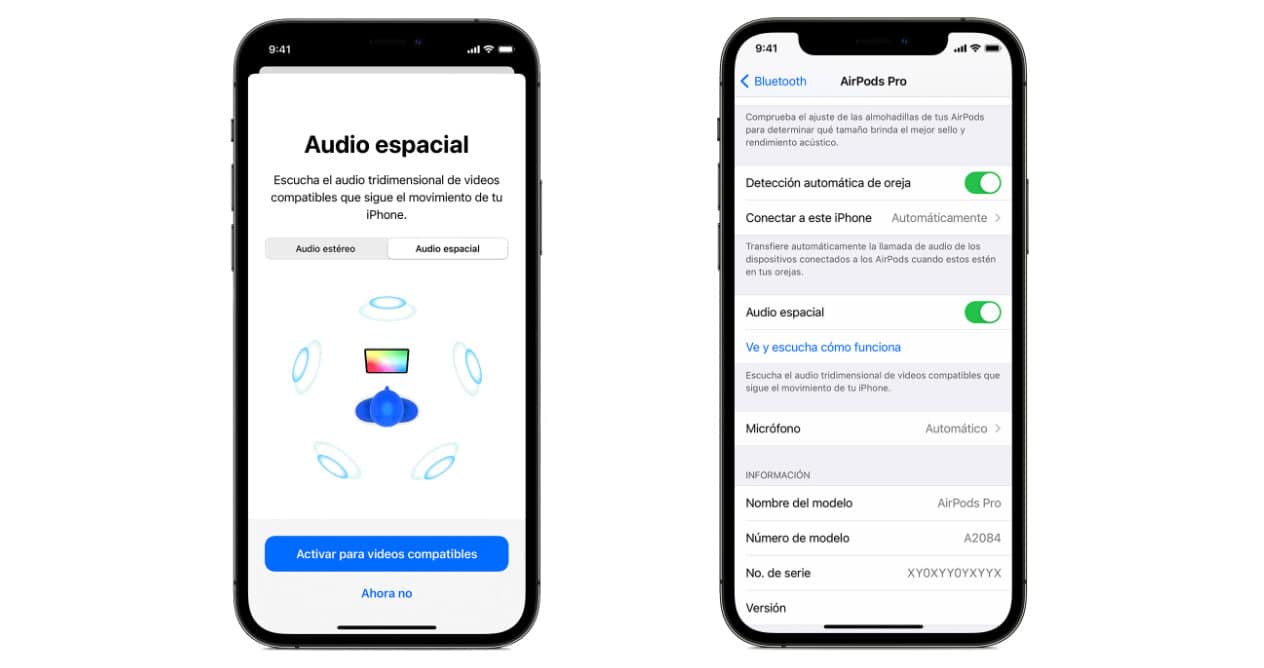
Slå på rumsligt ljud på Apple TV
- Se till att AirPods eller Beats Fit Pro är anslutna till Apple TV
- Gå till Inställningar > Fjärrkontroller och enheter > Bluetooth. Du kan också trycka och hålla ned hemknappen på Siri Remote medan du spelar upp mediainnehåll i en kompatibel app.
- Välj de AirPods eller Beats du använder från listan
- Välj Spatial Audio när du spelar upp flerkanalsinnehåll eller Spatialize Stereo medan du spelar upp tvåkanals stereoinnehåll
- Klart!
Slå på rumsligt ljud på Mac med Apple Silicon
- Se till att du använder AirPods med din Mac
- Välj AirPods eller Beats-ikonen i menyraden för att se Spatial Audio listat när du spelar upp flerkanalsinnehåll eller Spatialized Stereo medan du spelar tvåkanals stereoinnehåll.
- Klicka på Aktiv huvudspårning för att aktivera rumsligt ljud och dynamisk huvudspårning. Klicka på Fixed för att endast aktivera rumsligt ljud.
Om du vill stänga av rumsligt ljud och dynamisk huvudspårning klickar du på Av.
Apple indikerar på sin officiella webbplats att vissa speciella enhetsinställningar, såsom Follow iPhone, Balance, Mono Audio eller hörapparatanpassningar kan påverka funktionen korrekt av Spatial Audios. Kom ihåg det.